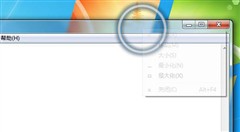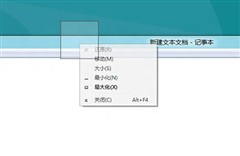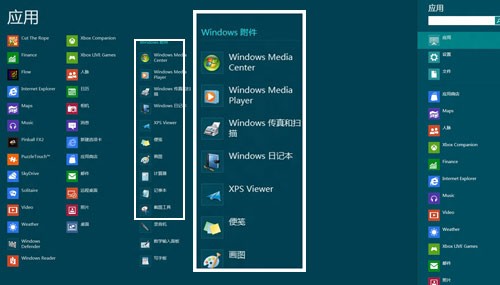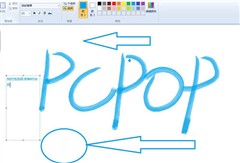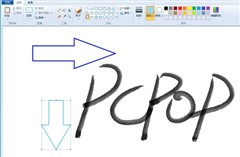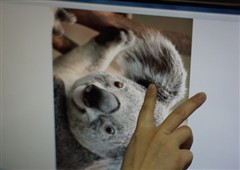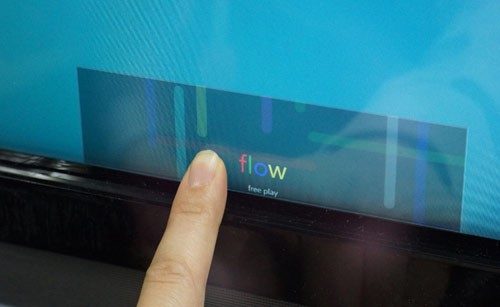是跟进or观望?体验Win8一体触控电脑
分享
下面小编就针对几项诸如右键、虚拟键盘、画图工具、以及图片缩放/旋转等触控操作做一一对比体验,给大家一个更直观的细节差别。
一、虚拟键盘
win7(左)与win8(右)系统虚拟键盘适合手指尺寸的演示
虽然在触控屏幕上虚拟键盘的使用率不如实体键盘,但在win8系统上与win7设计有不同,不仅各个键帽尺寸更适合手指的敲击,而且从外形上看更像平板电脑输入时的感觉。
二、右键
就电脑操作而言。除了键盘就是鼠标操作了。对于触控一体电脑而言,如何区分鼠标左键与右键的功能实现呢,左键好说就是点击一下,右键就是按住相应图标或者文档、程序大概2秒后实现。
win7(左)与win8(右)系统右键触控操作的演示
如图所示,win7系统按住文档边框2秒后会出现一个渐变圆圈然后出现了如同鼠标右键的操作效果,可以还原、最大化、最小化文档,而在win8系统下同样按住文档边框2秒出现一个渐变方框后可实现如同鼠标右键操作。除了圆圈与方框形状区别外两个系统功能上并无太多差异,或许win8的方框图形灵感是来自Metro界面的磁贴吧。
三、画图工具
如果触控一体电脑里没有相应触控涂鸦软件的话,那么画图工具就是最好的操控体验了。小编试用了两个系统下的画图工具,总体感觉相差不多,不过需要提到的是win8系统下我们熟悉的附件在应用功能下。
windows附件在应用功能下
win7(左)与win8(右)系统画图工具的演示
四、图片的缩放、旋转功能
两个系统的触控体验来看,这项操作流畅性基本相同。
五、关闭程序
其实这项本没有什么可体验的,但win8系统为了更适合触控机型的体验,在关闭程序的时候除了用鼠标外用手指点住程序的顶部直接拖拽到屏幕底部就可实现关闭,怎么样,这种体验是不是加大了你对win8的喜爱了呢?
程序项目关闭可通过拖拽程序顶部到屏幕底部来实现,不过滑动的时候不需太用力,不然不仅手指磨得厉害而且还会适得其反。
0人已赞
关注我们